La comunicación ha cambiado mucho desde la invención del correo postal o incluso el teléfono. Resulta increíble pensar cómo han variado las formas en las que nos comunicamos simplemente echando la vista atrás unos 50 años.
Una de las herramientas que más aceptación tiene y que ya forma parte de nuestra comunicación diaria es el WhatsApp. Muchas de las conversaciones que mantenemosos a través de esta aplicación pueden llegar a extenderse durante días, meses, o incluso años, creando una larga lista de mensajes en ese chat.
Pero, ¿qué ocurre cuando queremos que esa conversación no se pierda porque consideras que tiene algo de interés en su contenido? Existen un par de formas muy sencillas de exportar las conversaciones y poder enviártelas a tu correo electrónico desde la propia aplicación de WhatsApp de tu Android o iPhone.
Crear una copia de una conversación desde el propio chat de WhatsApp
En primer lugar, vamos a ver el ejemplo más común y sencillo. Este se debe hacer desde dentro de una conversación.
- Lo primero que tienes que hacer, es acceder a la conversación que quieres exportar a tu correo electrónico.
- Una vez dentro de esta, debes pulsar los tres botones que se encuentran en la esquina superior derecha.
- Te aparecerá un menú desplegable con varias opciones y deberás seleccionar la opción Más.
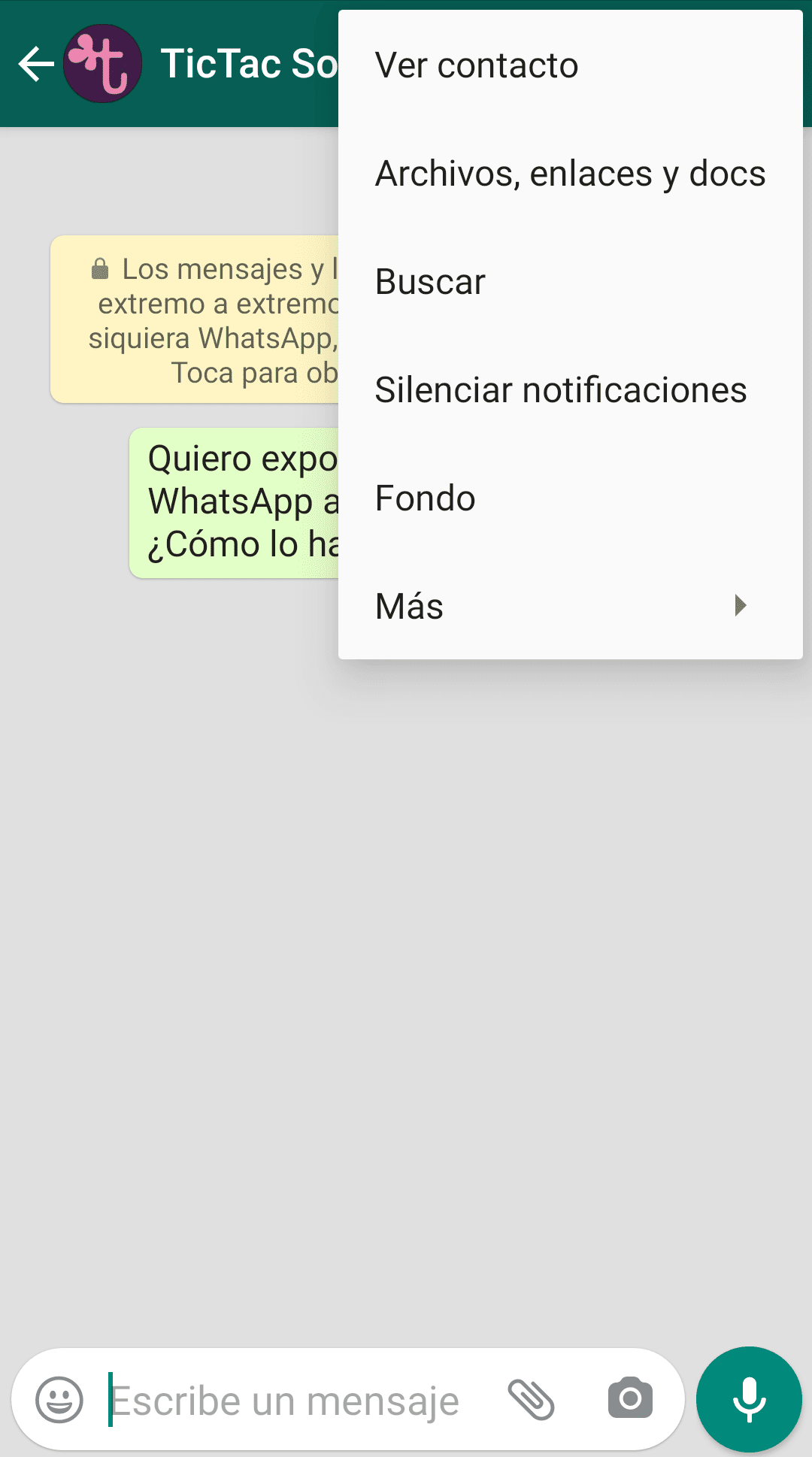
- A continuación, aparecerá otro menú con varias opciones
- Deberás seleccionar la opción de Exportar chat.
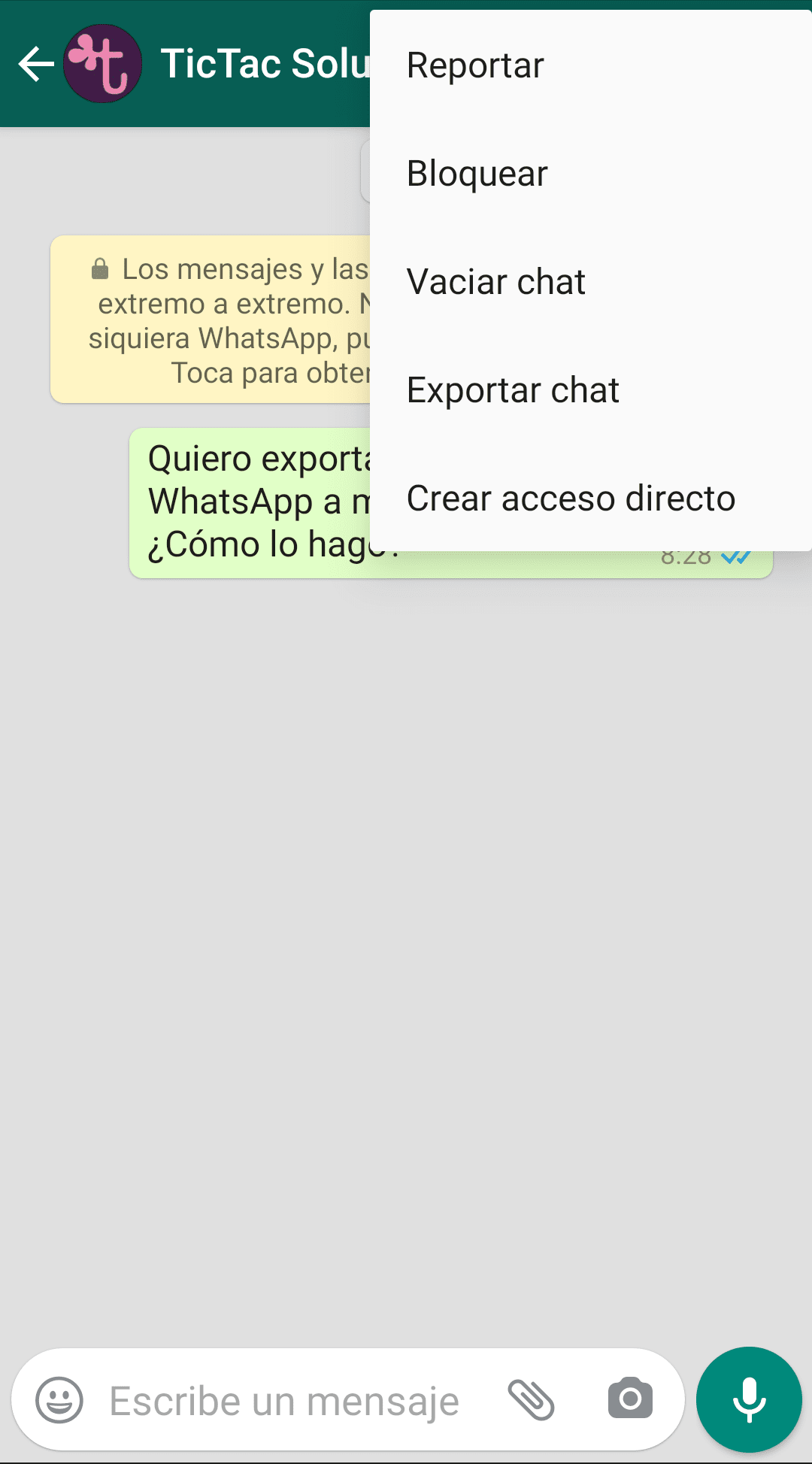
- Si la conversación incluye archivos de fotos y vídeos, te aparecerá una ventana emergente. En ella te preguntan si quieres que también se exporten las imágenes y vídeos (Opción Adjuntar archivos) o únicamente estás interesado en que se exporte el texto (Opción Sin archivos) si quieres enviar también las imágenes (Adjuntar archivos) o solo el texto (Sin archivos). Si eliges la primera opción, es importante señalar que el correo electrónico pesará más, ya que los archivos de imagen y vídeo ocupan más.
- Tras esto, automáticamente te saldrán varias opciones para que selecciones dónde quieres que se exporte.
- En nuestro caso, seleccionaremos la opción de correo electrónico.
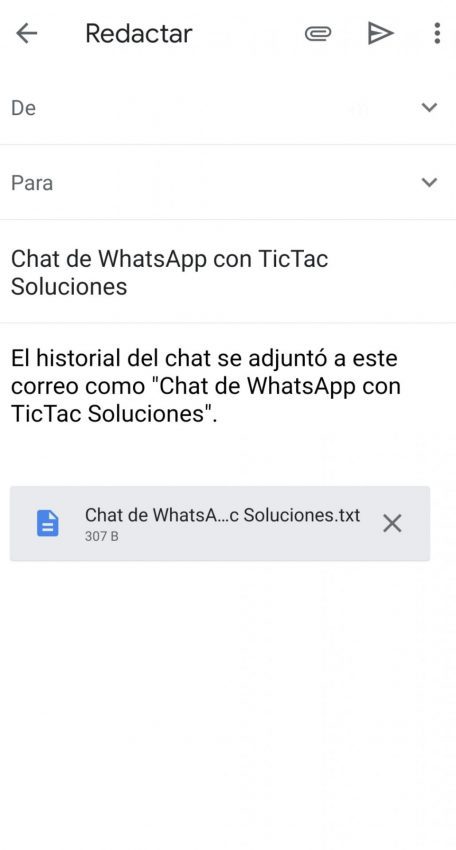
- Automáticamente te saldrá redactado un correo electrónico con un documento tipo texto donde está la conversación, las imágenes adjuntas (en caso de que seleccionaras la opción) y también un título en el que se especifica el nombre de la persona con la que has mantenido la conversación de WhatsApp.
- El archivo tipo texto lo puedes visualizar desde tu ordenador o emplear algún tipo de aplicación de lectura para documentos .txt
Exportar una conversación de WhatsApp desde Ajustes Generales
Existe otra opción para exportar nuestras conversaciones de WhatsApp; el camino es diferente pero también es una forma sencilla.
- En primer lugar, debes ubicarte en la pantalla principal de WhatsApp.
- Una vez ahí, debes pulsar los tres puntitos localizados en la esquina superior derecha. Al hacerlo, te saldrá un menú desplegable y deberás seleccionar la opción Ajustes.
- Te aparecerá una pantalla con un montón de secciones, pero nosotros debemos entrar en Chats.
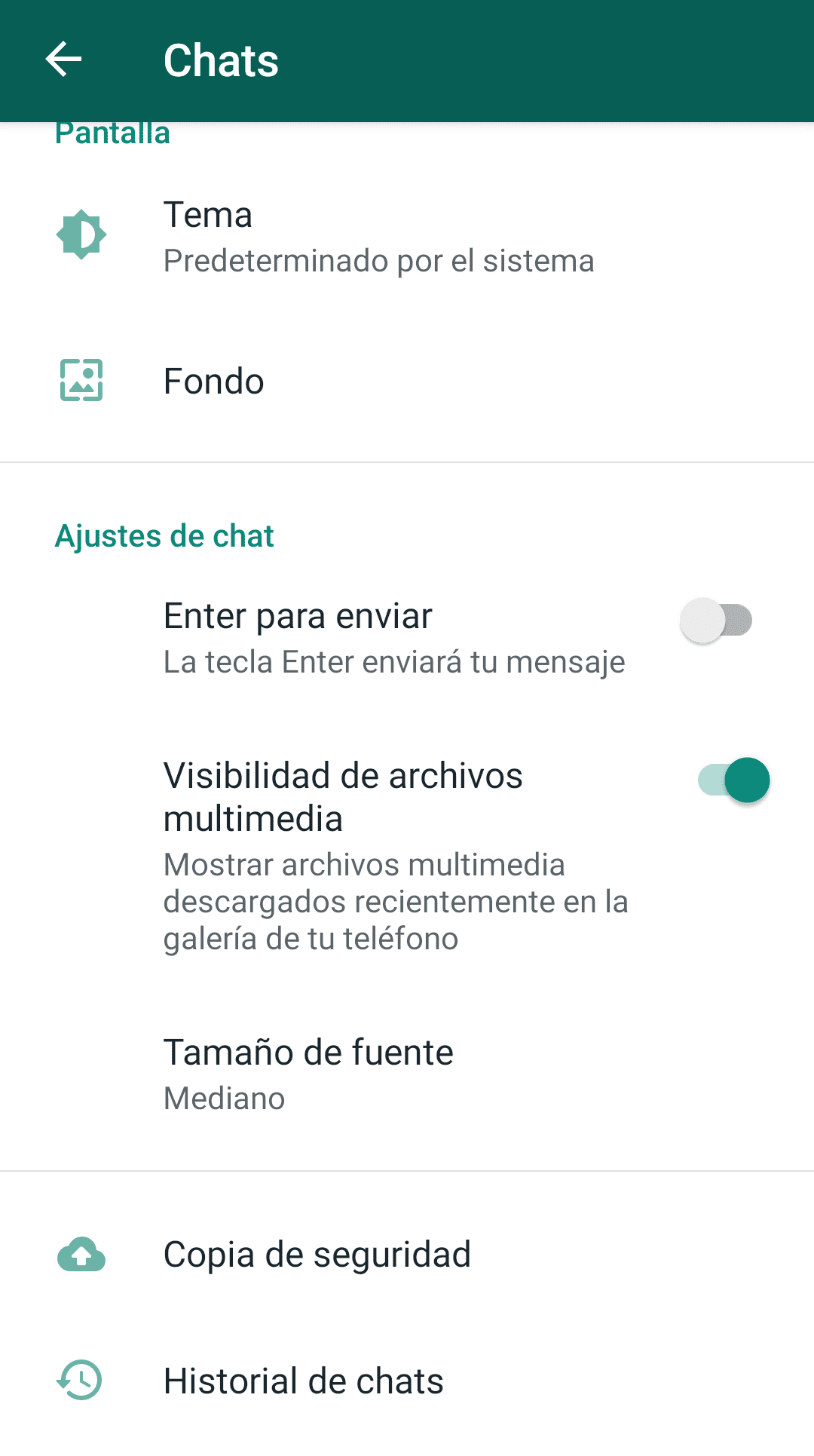
- Una vez dentro, seleccionaremos la opción Historial de chats y a continuación nos saldrá otra pantalla con distintas opciones.
- Pulsa sobre la opción Exportar chat.
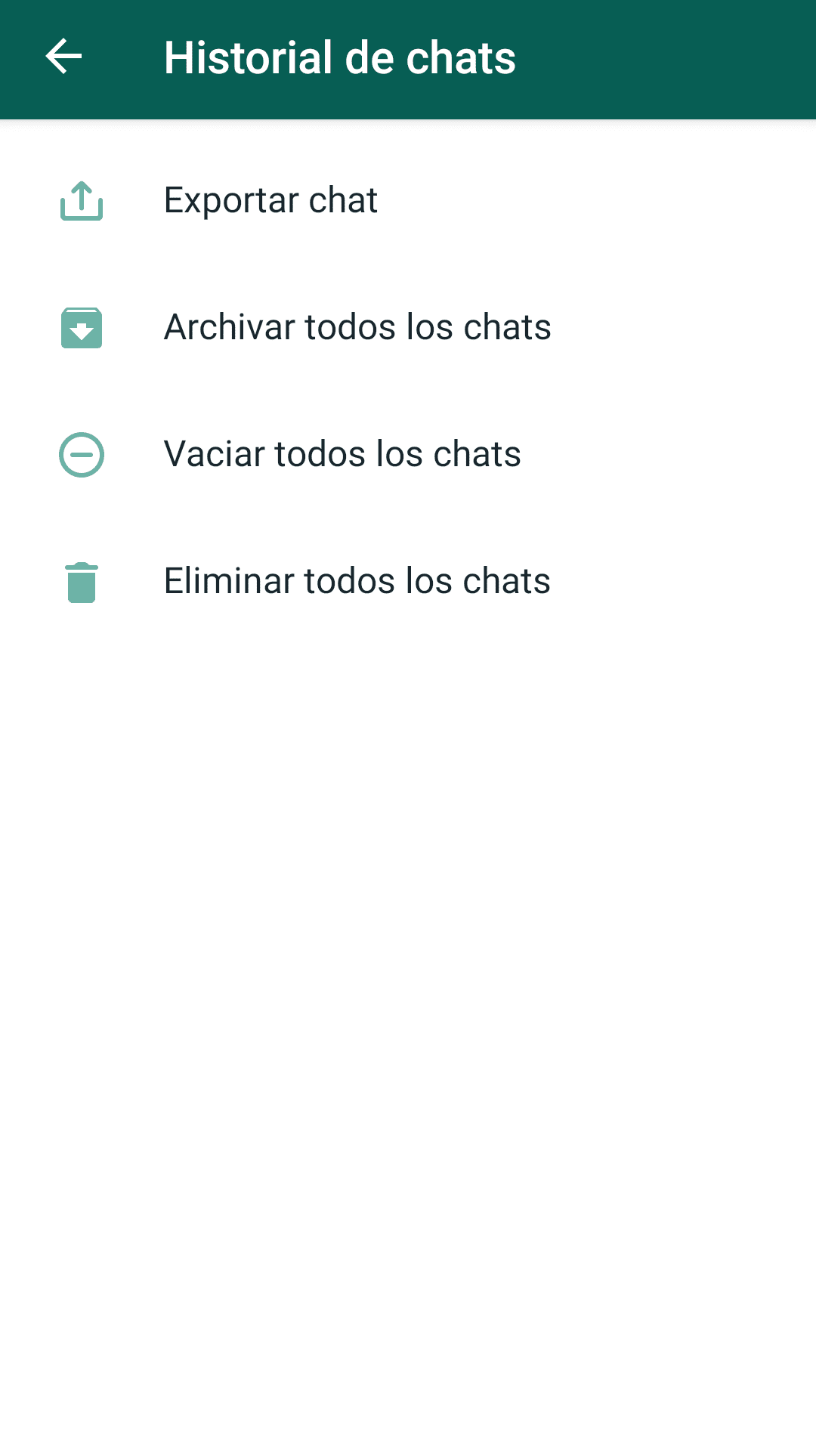
- A continuación, te aparece una ventana que te da la opción de elegir el chat que quieres exportar. Lo único que tienes que hacer es seleccionar el que quieras.
- Tras esto, como en el anterior ejemplo, te aparecerá una ventana emergente para que decidas si quieres o no exportarlo con los archivos multimedia en caso de que la conversación los tenga.
- Por último, después de la sincronización automática debes seleccionar la opción de correo electrónico.
- Automáticamente te saldrá redactado un correo electrónico con un documento tipo texto donde está la conversación, las imágenes adjuntas (en caso de que seleccionaras la opción) y también un título en el que se especifica el nombre de la persona con la que has mantenido la conversación de WhatsApp.
- El archivo tipo texto lo puedes visualizar desde tu ordenador o emplear algún tipo de aplicación de lectura para documentos .txt
Como ves, ambas opciones son sencillas, rápidas y te permiten enviar una conversación de WhatsApp por correo y así conservar algunos datos de tu interés. Lo único que necesitas es tu teléfono móvil, seguir estos pasos y un par de minutos de tu tiempo.


Deja tu comentario